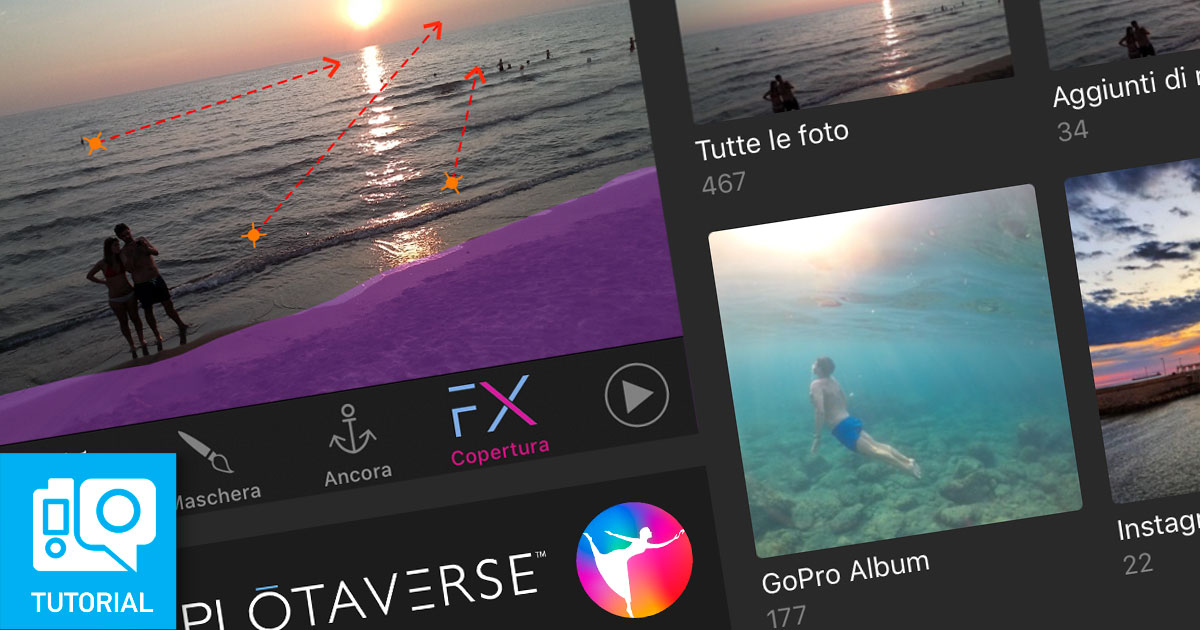
Plotagraph è un’applicazione sia gratuita che a pagamento che un appassionato di GoPro non può non conoscere. Attraverso questo leggerissimo software per tablet e smartphone è possibile animare le tu foto scattate con qualsiasi supporto.
Utilizzarlo può sembrare un po’ complicato, ma una volta capito il meccanismo sarà un gioco da ragazzi! Vediamo come animare le foto GoPro.
Come funziona Plotagraph
L’applicazione Plotagraph fa parte di un pacchetto di applicazioni che si chiama Plotaverse. Il funzionamento è relativamente semplice: basta dire all’app quali zone dell’immagine bloccare, quali animare e come animarle.
L’animazione viene impartita attraverso il tracciamento del movimento sulla foto. Una volta finito l’editing il programma ci permetterà di vedere l’anteprima del nostro lavoro e di esportarla. Ecco come fare.
Come animare una foto GoPro
Dopo aver catturato un’immagine con la tua GoPro (qualsiasi modello) trasferiscila sul tuo smartphone attraverso la GoPro App. Prima di iniziare, ovviamente, dovrai scaricare Plotaverse sul tuo smartphone/tablet. È disponibile sia per iOS che Android.
Pronto? Iniziamo.
1- Apri Plotaverse
All’apertura della app ti chiederà e darà la possibilità di registrarti. Plotaverse ha anche una bella community di appassionati delle foto in movimento. Puoi tranquillamente saltare questi passaggi e passare direttamente allo step 2.
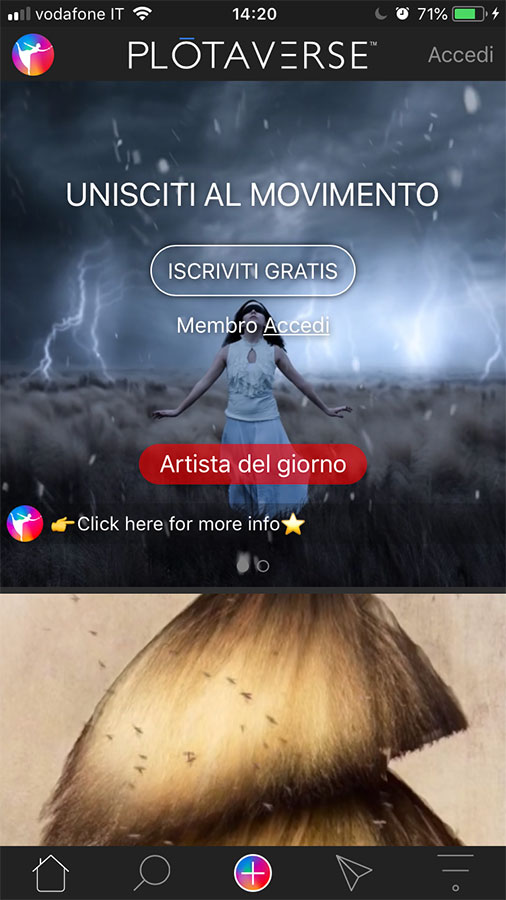
2- Premi il tasto +
In basso, al centro, premi il tasto + per aprire un nuovo progetto.
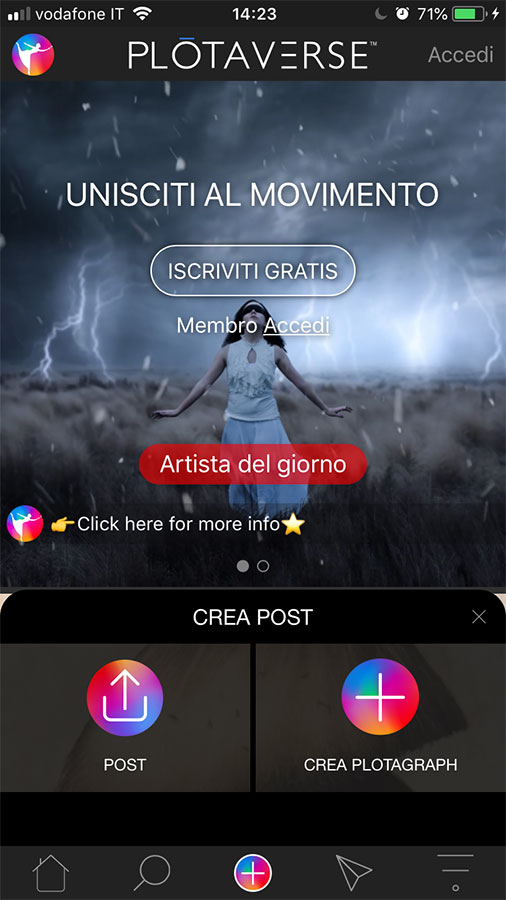
3- Crea Plotagraph
Dopo aver premuto +, avrai due scelte: l’upload sulla piattaforma di una tua creazione o aprire un nuovo progetto: scegli Crea Plotagraph.
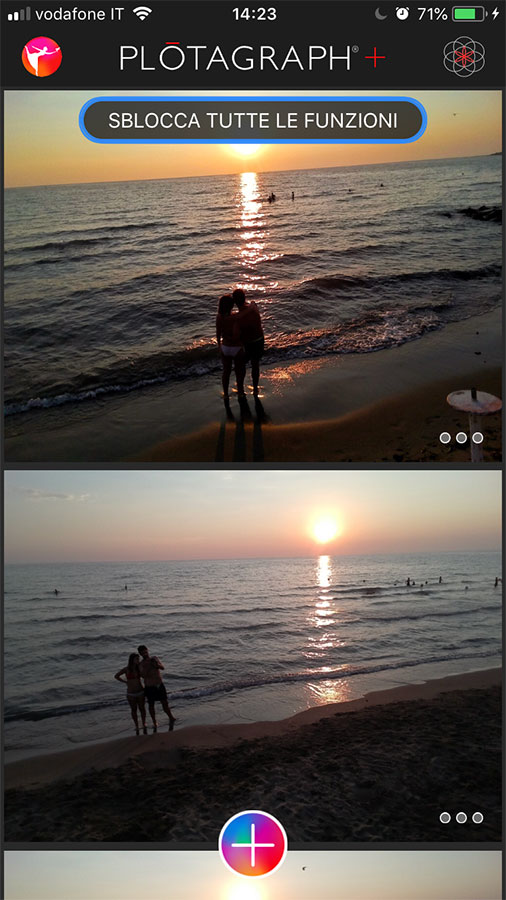
4- Apri un nuovo progetto
In questa nuova schermata vedrai progetti già iniziati e avrai la possibilità di riprenderli. Per iniziare una nuove creazione premi il tasto + in basso al centro.
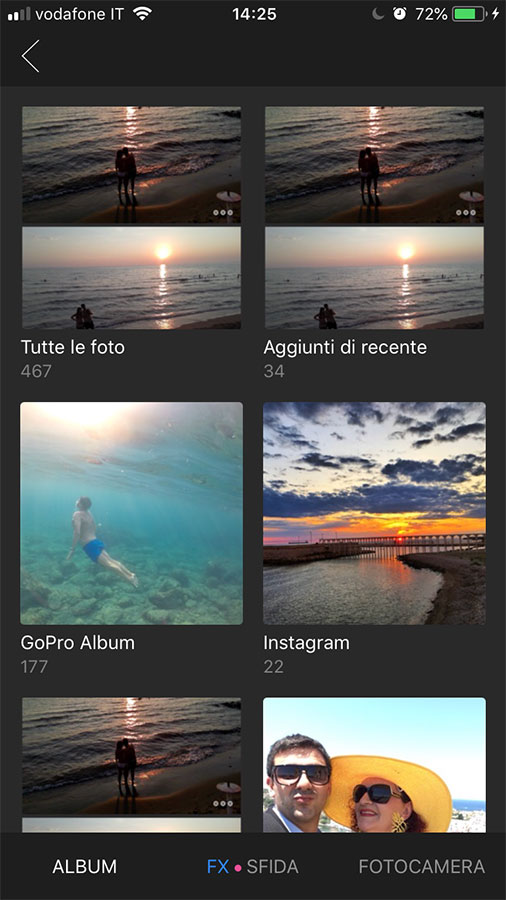
5- Scegli la foto da animare
A questo punto puoi scegliere il contenuto da elaborare. A deconda della suddivisione della tua galleria potrai navigare tra gli scatti e scegliere quello da lavorare.
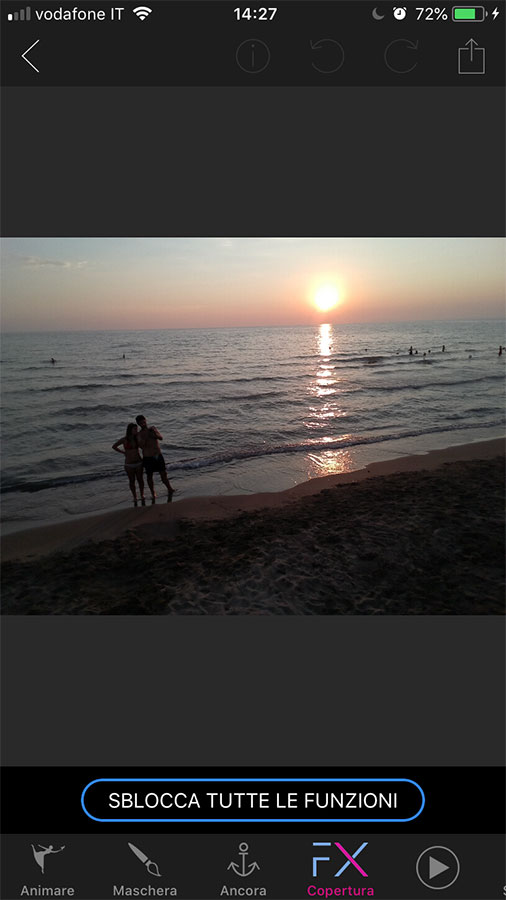
6- Blocca le zone fisse
Il mio consiglio è iniziare bloccando le zone dell’immagine che non vogliamo che si muovano. Quindi tocchiamo sull’icona Maschera, regoliamo la grandezza del cursore e con pazienza coloriamo di viola le zone fisse.
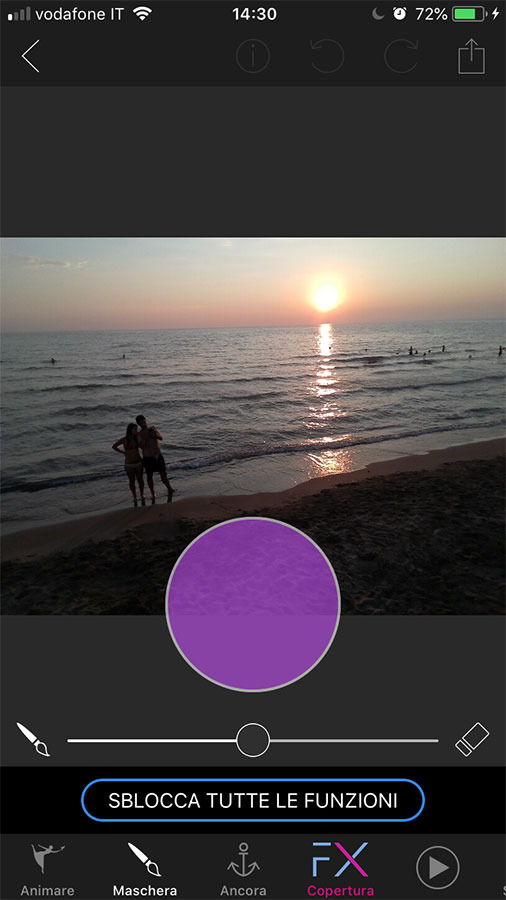
7- Traccia i vettori
Una volta che hai mascherato la porzione d’immagine che non vuoi che si muova, clicca sulla tab Animare. Ora toccando i diversi punti della foto e scorrendo il dito traccerai delle frecce. Queste frecce sono veri e propri vettori, questo vuol dire che oltre a indicare la direzione del movimento, ne indicheranno anche l’intensità.
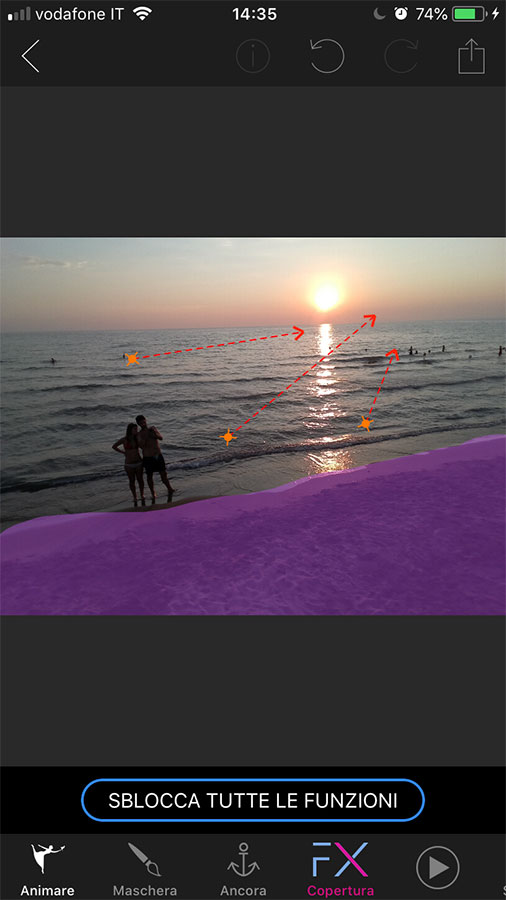
8- Rivedi, correggi, esporta
Una volta tracciato tutti i vettori, puoi controllare l’esito della tua creazione toccando il tasto Play in basso a destra. Da qui puoi regolare anche la velocità del moto.
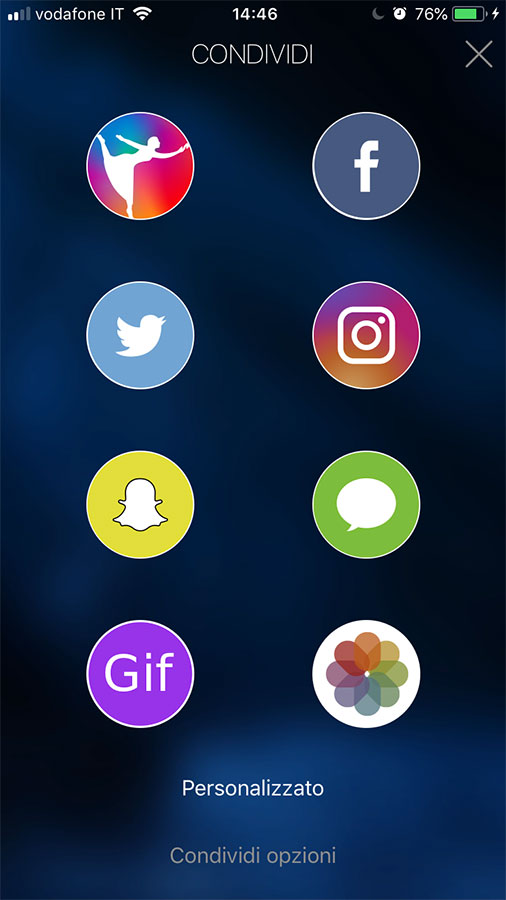
Quando hai finito con le correzioni premi sul tasto dell’esportazione in alto a destra, da qui avrai la possibilità di condividere la tua foto animata sui social, salvare in GIF o come video in galleria.
Pro tips
- Se è la tua prima foto ti consiglio di iniziare con qualcosa di semplice. Il mare è un soggetto fantastico e semplice da usare. Attenzione: se ci sono scogli o persone in acqua dovrai mascherare anche loro o si muoveranno insieme alle onde!
- Per mascherare accuratamente le parti fisse e animare la tua foto GoPro solo dove vuoi, usa due dita per ingrandire la foto, rimpicciolisci al massimo il cursore e traccia i confini pixel per pixel.
Il risultato migliore lo otterrai con delle strutture molto complesse:
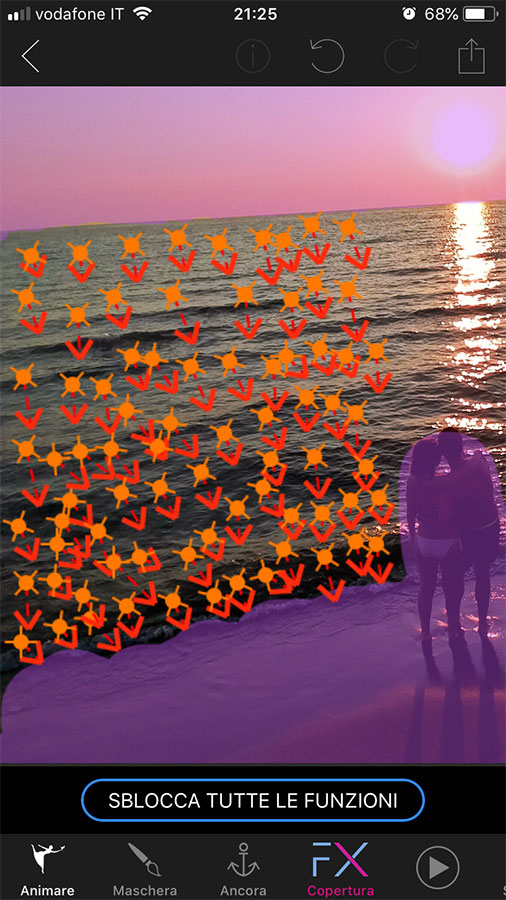
Utile? C'è molto di più, segui la Newsletter!
Accedi ai contenuti di veri esperti a tua disposizione, anteprime assolute su tutte le offerte, sconti riservati e altre guide gratuite solo per veri appassionati GoPro e DJI come te. Unisciti anche tu!




























